如何移除手机桌面快捷图标 手机桌面上的图标怎么删除
更新时间:2024-03-25 16:50:18作者:xiaoliu
现代人生活离不开手机,手机上的快捷图标更是我们日常使用的工具之一,随着时间的推移和应用的增多,手机桌面上的图标可能会变得杂乱无章,影响使用体验。了解如何移除手机桌面上的图标变得尤为重要。接下来我们将介绍几种简单易行的方法,帮助您清理手机桌面,提升使用效率。
具体方法:
1直接在手机桌面上按住想要删除的软件图标不放。 2直到屏幕上方出现一个删除的标志。
2直到屏幕上方出现一个删除的标志。 3随后将软件图标拖动到删除的位置。
3随后将软件图标拖动到删除的位置。 4松开手指即可将该软件卸载。
4松开手指即可将该软件卸载。 5卸载后软件的图标也会自动消失。
5卸载后软件的图标也会自动消失。 6或者进入手机的设置。
6或者进入手机的设置。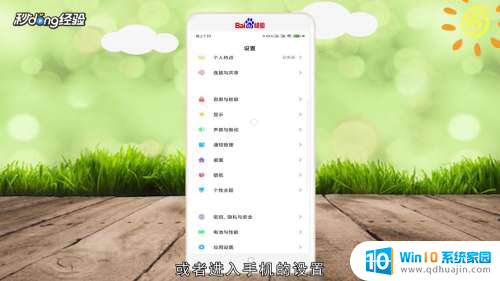 7然后进入应用设置。
7然后进入应用设置。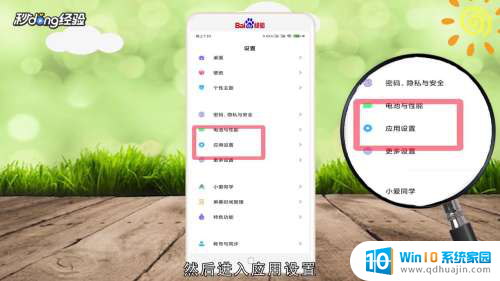 8接着在应用设置中找到要删除的应用。
8接着在应用设置中找到要删除的应用。 9进入应用详情页面点击卸载。
9进入应用详情页面点击卸载。 10卸载后桌面上的软件图标便会自动消失。
10卸载后桌面上的软件图标便会自动消失。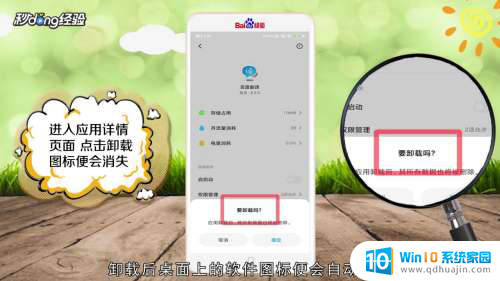 11总结如下。
11总结如下。
以上是移除手机桌面快捷图标的步骤,对于不清楚的用户,可以参考以上小编提供的步骤进行操作,希望对大家有所帮助。
如何移除手机桌面快捷图标 手机桌面上的图标怎么删除相关教程
热门推荐
电脑教程推荐
win10系统推荐
- 1 萝卜家园ghost win10 64位家庭版镜像下载v2023.04
- 2 技术员联盟ghost win10 32位旗舰安装版下载v2023.04
- 3 深度技术ghost win10 64位官方免激活版下载v2023.04
- 4 番茄花园ghost win10 32位稳定安全版本下载v2023.04
- 5 戴尔笔记本ghost win10 64位原版精简版下载v2023.04
- 6 深度极速ghost win10 64位永久激活正式版下载v2023.04
- 7 惠普笔记本ghost win10 64位稳定家庭版下载v2023.04
- 8 电脑公司ghost win10 32位稳定原版下载v2023.04
- 9 番茄花园ghost win10 64位官方正式版下载v2023.04
- 10 风林火山ghost win10 64位免费专业版下载v2023.04